5 создание синхронизации, Создание синхронизации – Инструкция по эксплуатации Acronis True Image 2017 NG
Страница 124
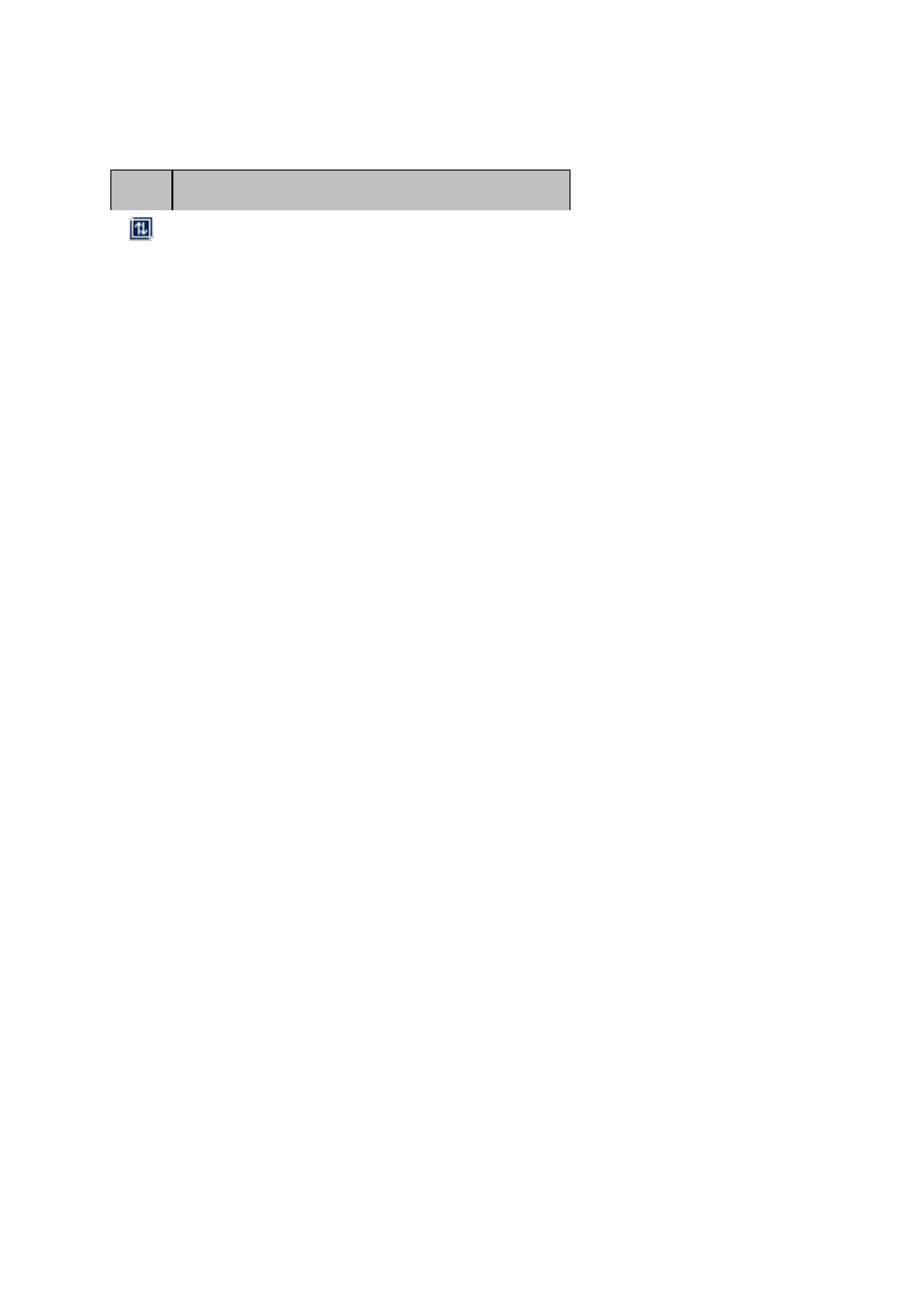
124
Copyright © Acronis International GmbH, 2002-2017
Область уведомлений
Значки состояния синхронизации:
Значок Описание
Синхронизация работает в нормальном режиме.
Синхронизация приостановлена.
Ошибка при выполнении последней синхронизации.
Проводник Windows
Значки состояния синхронизации для файлов и папок:
Значок Описание
Файл или папка синхронизированы.
Синхронизация файла или папки выполняется в настоящий момент.
Файл или папка не были синхронизированы из-за ошибки.
Значки типа синхронизации для синхронизируемых папок
Значок Описание
Синхронизация с помощью Acronis Cloud.
Синхронизация между компьютерами, синхронизированными через локальную сеть.
8.5 Создание синхронизации
Прежде чем создавать синхронизацию, убедитесь, что выполнены следующие условия.
Имеется учетная запись Acronis.
Если вы планируете включить в синхронизацию Acronis Cloud, необходима подписка на
Acronis Cloud Storage. Дополнительные сведения см. в разделе Сведения о подписке (стр.
26).
Acronis True Image Home 2012 или более поздняя версия установлена на каждом
компьютере.
В случае подключения компьютеров по локальной сети убедитесь, что локальное
подключение установлено.
Каждый компьютер подключен к Интернету.
Как синхронизировать файлы и папки
1. На боковой панели нажмите кнопку Синхронизация.
2. Если вход не выполнен, введите данные своей учетной записи Acronis.
3. Щелкните Добавить синхронизацию.
4. Решите, следует ли включать Acronis Cloud в новую синхронизацию, а затем выберите
соответствующий тип синхронизации.